iPad用Logic Proユーザガイド
-
- アレンジの概要
-
- リージョンの概要
- リージョンを選択する
- リージョンをカット、コピー、およびペーストする
- リージョンを移動する
- リージョン間のギャップを削除する
- リージョンの再生をディレイする
- リージョンをトリムする
- リージョンをループさせる
- リージョンを繰り返す
- リージョンをミュートする
- リージョンを分割および結合する
- リージョンをストレッチする
- ノートピッチ別にMIDIリージョンを分離する
- リージョンを所定の場所にバウンスする
- オーディオリージョンのゲインを変更する
- トラック領域でリージョンを作成する
- MIDIリージョンをSession Playerリージョンまたはパターンリージョンに変換する
- リージョン名を変更する
- リージョンのカラーを変更する
- リージョンを削除する
- オーディオリージョンにフェードを作成する
- Stem Splitterを使ってボーカルや楽器のステムを抽出する
- フェーダーを使ってミキシング機能にアクセスする
- 著作権
iPad用Logic Proのピアノロールエディタでノートをトリムする
ピアノロールエディタでは、ノートをトリムして長さ(継続時間)を変更することができます。ノートの開始位置、終了位置のどちらからでもサイズを変更できます。ノートを個別にトリムすることもできれば、複数のノートをまとめてトリムすることもできます。
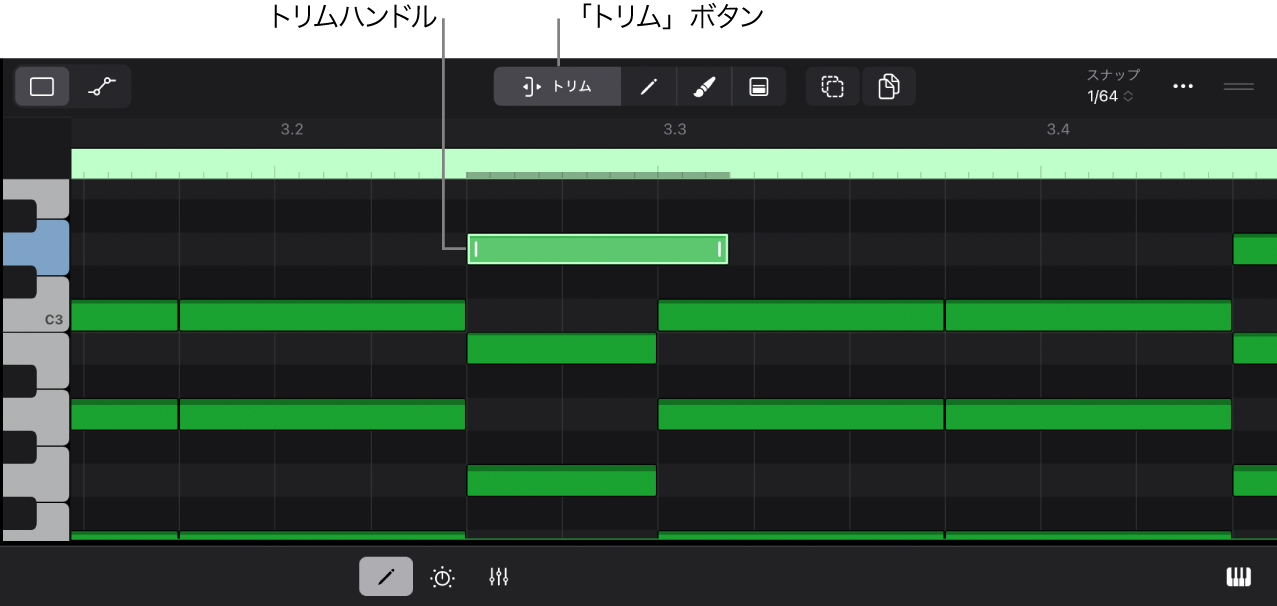
ドラッグしてノートをトリムする
ピアノロールエディタのメニューバーにある「トリム」ボタン
 をタップします。
をタップします。ノートを1つタップして選択するか、複数のノートを選択します。
ノートの開始位置と終了位置にトリムハンドルが表示されます。ノートの長さによっては、作業領域を拡大しないとハンドルが表示されないことがあります。
いずれかのハンドルをタッチして押さえたまま、左右にドラッグします。
左のハンドルをドラッグすると、ノートの開始位置と長さを変更できます。右のハンドルをドラッグすると、ノートの開始位置を変えずに長さだけを変更できます。
「鉛筆」ボタン ![]() を選択した状態で、ノートの左右の端をドラッグすると、トリムハンドルが表示されていなくてもノートをトリムできます。
を選択した状態で、ノートの左右の端をドラッグすると、トリムハンドルが表示されていなくてもノートをトリムできます。
ヒント: ノートをタッチして押さえたまま1秒待つと、作業領域が横方向に拡大し、開始点または終了点をより正確に調整できるようになります。
インスペクタでノートをトリムする
ピアノロールエディタのメニューバーにある「トリム」ボタン
 をタップします。
をタップします。ノートを1つタップして選択するか、複数のノートを選択します。
表示コントロールバーの左側にある「インスペクタ」ボタン
 をタップするか、外付けキーボードのIキーを押して、ノートインスペクタを開きます。
をタップするか、外付けキーボードのIキーを押して、ノートインスペクタを開きます。「詳細」開閉用三角矢印をタップして、「詳細」パラメータを表示します。
4つある「長さ」の値の1つを上下にドラッグするか、いずれかの「長さ」フィールドをタップして数字入力ダイアログを開き、数値を入力します。
複数のノートを選択した状態で、値を上下にドラッグすると、ノートの長さが相対的に変化します。数字入力ダイアログで値を入力するとすべてのノートが同じ長さに設定されます。